你想从 Chrome 中删除所有已保存的密码以确保你的私人信息安全吗?了解如何一次性删除 Chrome 上保存的密码。
我们绝大多数互联网用户在互联网上的各个网站上拥有多个不同的帐户。跟踪所有这些登录本身就是一项艰巨的任务,在这种情况下,浏览器可以帮助我们。
Google Chrome和Mozilla Firefox为确保用户的忠诚度和回报提供了保存你的登录凭据的方法,以便你可以轻松地重新访问你的帐户。
尽管方便,但你可能出于某种原因希望从 Chrome 中删除所有已保存的密码,在本指南中,我们将教你如何在 Chrome 上删除已保存的密码。
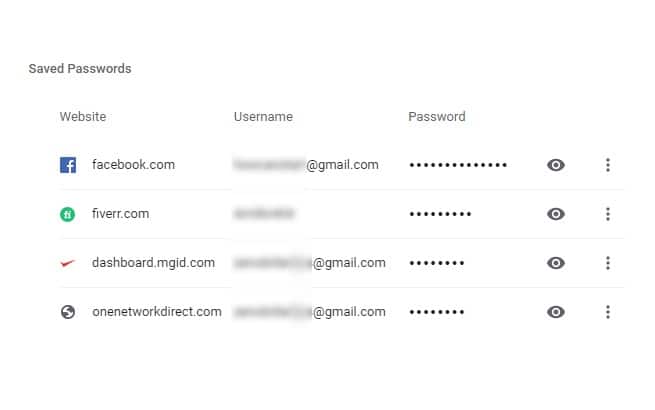
Chrome如何删除所有已保存的密码?如果你与有权访问该设备的家庭成员使用共享计算机,最好删除 Chrome 上保存的密码。有几种简单的方法可以从你可以使用的 chrome 中删除所有已保存的密码,在这里我们将解释最好的方法。
如何一次性删除 Chrome 上保存的密码
Chrome删除所有已保存的密码的教程:如果你天生健忘并且需要一些东西来帮助你保存密码,那么你应该尝试使用LastPass等密码管理应用程序之一,它可以帮助你将所有密码保存在一个安全的环境中。
你也可以去老学校,用笔在纸上写下你的密码。然而。我确实建议你删除 chrome 上保存的密码,这就是你的操作方法。
方法一: 手动删除Chrome中保存的密码
如果你不想从 Chrome 中删除所有已保存的密码,但想删除任何特定的已保存密码,则必须手动执行此操作。以下是如何从 Chrome 中删除个人保存的密码:
- 首先,在你的计算机上打开Google Chrome浏览器。
- 接下来,单击 Chrome菜单(三个垂直点),然后选择Settings。
- 在自动填充部分下,单击密码选项。
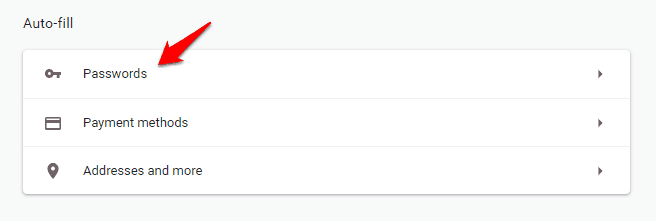
- 现在,从“已保存的密码”部分,单击要从 Chrome 中删除其密码的站点旁边的“更多操作”(三个垂直点),然后选择“删除”选项。
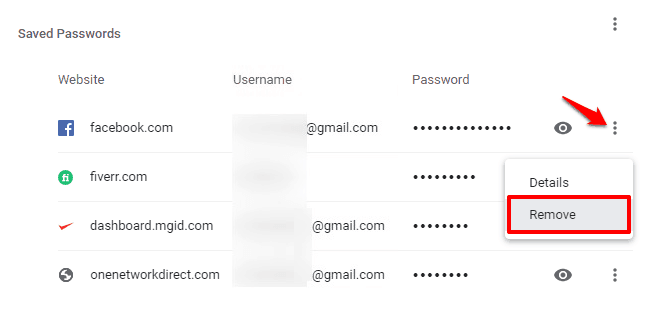
因此,你可以轻松地单独从 Google Chrome 浏览器中删除已保存的密码。
方法 2:一次从 Chrome 中删除所有已保存的密码
Chrome如何删除所有已保存的密码?一次从 Chrome 中删除所有已保存的密码非常简单。要清除所有保存的密码,你必须清除浏览数据,然后选择密码。以下是一次从 Chrome 中删除所有已保存密码的方法:
- 首先, 在你的计算机上打开Google Chrome 。
- 在右上角,单击 Chrome菜单(三个垂直点),然后选择更多工具 > 清除浏览数据选项。
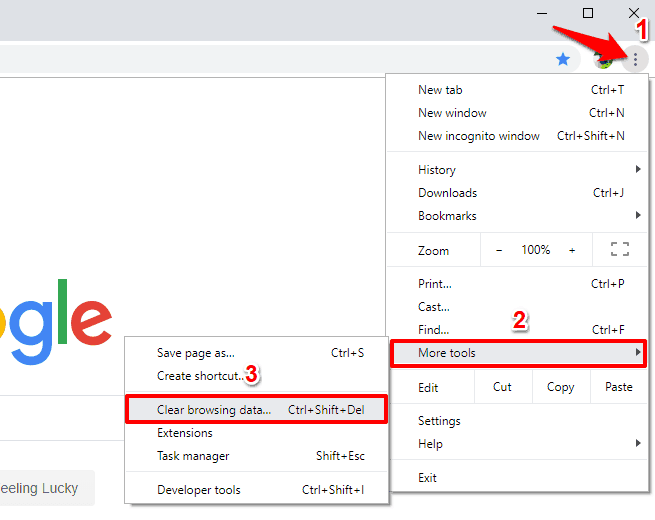
- 或者, 只需同时按Control + Shift + Delete键即可打开“清除浏览数据”对话框。
- 现在,转到高级选项卡,然后选择时间范围“所有时间”。
- 接下来,选中Passwords and other sign-in data旁边的复选框,以及要删除的所有其他数据。
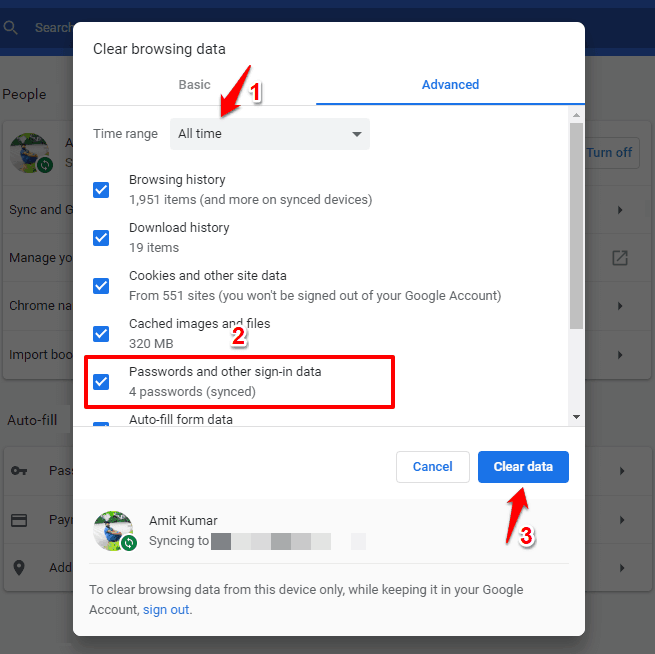
- 最后,单击清除数据按钮。
这是在 Chrome 上删除已保存密码的最简单方法。只需仔细按照步骤操作,你就可以立即从 Chrome 中删除所有已保存的密码。
如何阻止 Chrome 保存密码
Chrome删除所有已保存的密码的教程:众所周知,默认情况下,Google Chrome 浏览器会提供保存你的密码的功能。但这取决于你,如果你愿意,你可以选择一开始就不允许 Chrome 保存密码。以下是阻止 Chrome 要求保存密码的方法:
- 首先,在你的计算机上打开Chrome 。
- 在右上角,单击配置文件图标,然后选择密码选项。
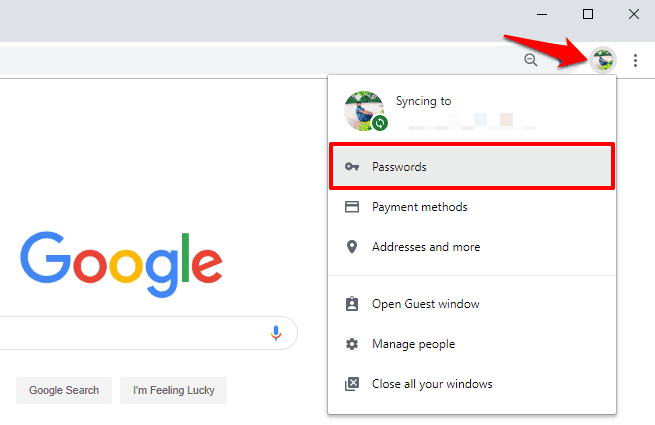
- 最后,关闭优惠以保存密码和自动登录选项。
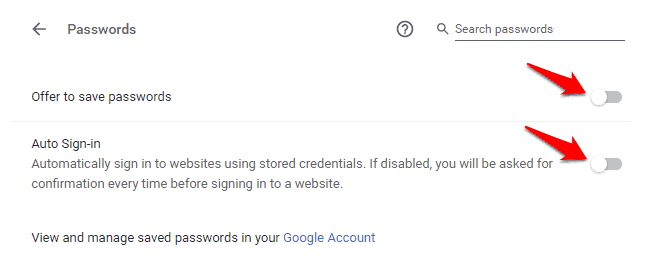
禁用这两个选项后,Chrome 将不再保存你的密码,也不会要求你保存密码。
结论
Chrome如何删除所有已保存的密码?至此,你已从 Chrome 中删除了所有已保存的密码。如果你还有其他问题或在此过程中感到困惑,请在下方给我们留言或提出你的问题,我们会为你提供帮助。
我个人将所有密码保存在记事本或 Evernote 或 Google Keep 等应用程序中。你用什么?也让我在评论中知道。我们希望你的问题是如何删除 Chrome 上保存的密码?已答复。

